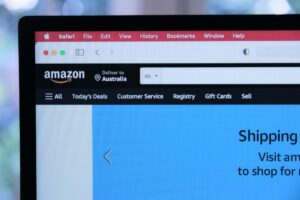八村塁選手の参戦により、今まで以上に注目を集めるようになったNBA。八村塁選手の所属するワシントン・ウィザーズの試合をリアルタイムで観たい人も多いですよね。
ただ、NBAは基本的に日本時間の午前中に開催されるため、仕事の時にはなかなか観ることができないでしょう。NBAは平日でも開催されるため、毎試合毎試合リアルタイムで観戦できるとも限りませんよね。

リアルタイムで試合が観られなかった場合、こんな風に考える人もいるかもしれませんね。「録画」はリアルタイムで観られない時に、後で見るための手段の1つです。
そこで今回は、リアルタイムで観られず録画をしたいと考えているあなたのために、NBAが観られる「NBA Rakuten」は録画ができるのかどうかについて、紹介していきます。
目次
「NBA Rakuten」は録画できる?
2019-20シーズンからサービスの提供が始まった「NBA Rakuten」ですが、録画をすることはできません。以前の「Rakuten NBA Special」や「NBAリーグパス」も録画はできませんでした。

NBAは日本時間でいう午前中に行われることが多い上に、Bリーグとは違って平日も開催されているので、仕事の関係でリアルタイム観戦ができない人も多いでしょう。
もしあなたが「観られなかった試合を観たい!」と思うのであれば、次の章で紹介する「見逃し配信」と「ダウンロード」を活用しましょう。
「NBA Rakuten」は録画できないが見逃し視聴とダウンロードが可能!
「NBA Rakuten」は、リアルタイムでの放送が終わった試合を、見逃し視聴とダウンロードを使うことで観られるようになります。
厳密にいうと、ダウンロードをして試合を観るのも「見逃し視聴」の1つの手段と言えるのですが、オフラインかオンラインかの違いがあります。
では、次の章から見逃し視聴とダウンロードとの違い、視聴の仕方について紹介していきますよ。
「NBA Rakuten」の見逃し視聴の利用方法
「見逃し視聴」は、試合終了後すぐに視聴することができます。
見逃し視聴はオンライン環境が必要なので、Wi-Fi環境下で視聴することをおすすめします。
では、まずはリアルタイムで観られなかった試合が開催された日付を表示してください。
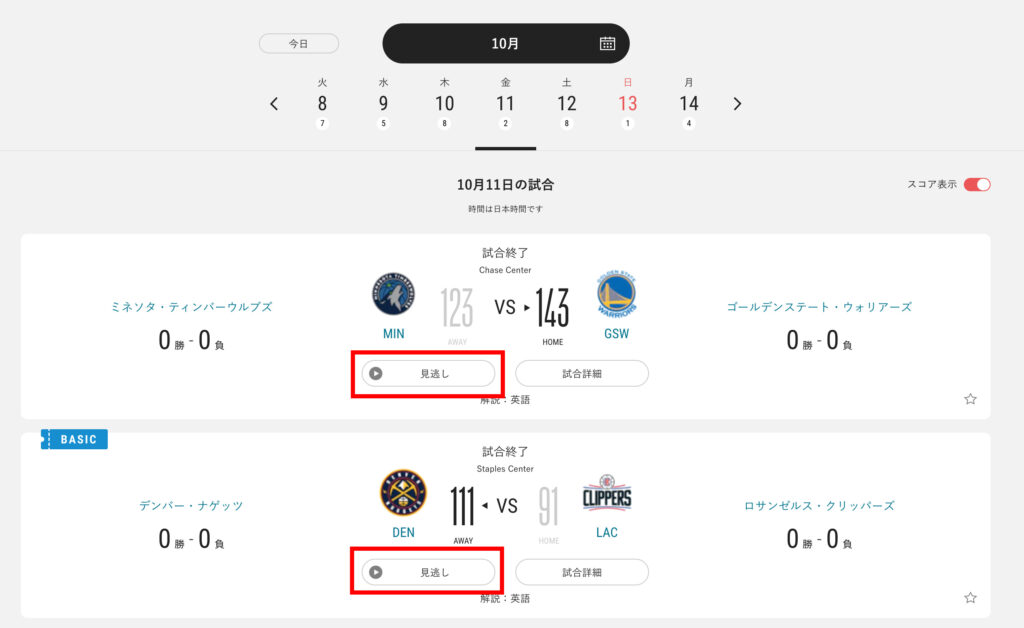
出典:https://nba.rakuten.co.jp/games
例えば10月11日に開催された試合を観たい場合には、10月11日に開催された試合を表示しましょう。それぞれの試合の中央下部に「見逃し」というボタンがありますよね。
分かりやすいように赤枠で囲ってみました。この「見逃し」ボタンをクリックしましょう。
スマホの「NBA Rakuten」アプリを使ったダウンロードのやり方
続いて、スマホアプリの「NBA Rakuten」を使ったダウンロードのやり方を紹介します。ダウンロードをする際は、Wi-Fi環境下で行うことをおすすめします。
なお、ダウンロードをすればオフラインで試合を楽しむことができるので、長時間の移動や電波がなかなか繋がらない場所でも試合を楽しむことができますよ。
パソコンにはダウンロードをすることができません。パソコンから視聴する際には、上述した見逃し視聴を利用しましょう。
「試合を見る」からダウンロードしたい試合をクリック
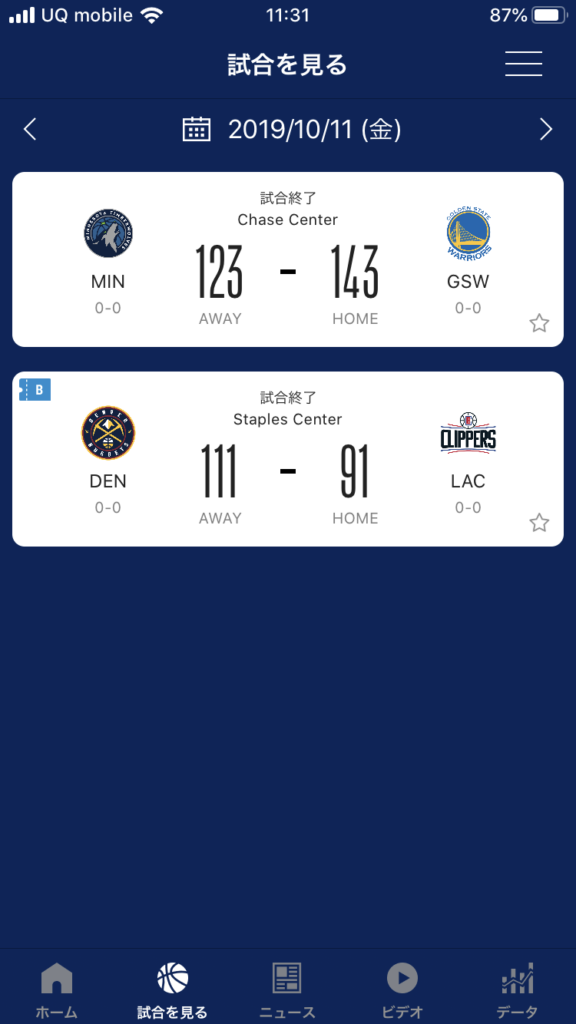
出典:NBA Rakuten公式アプリ
アプリを開いたら、最下部にあるメニューバーの中から「試合を見る」を選択して、ダウンロードしたい試合をクリックしましょう。
今回は、10月11日に開催されたデンバー・ナゲッツvsロサンゼルス・クリッパーズの試合をダウンロードしていきます。
画面中央左に表示されるダウンロードのマークをクリック
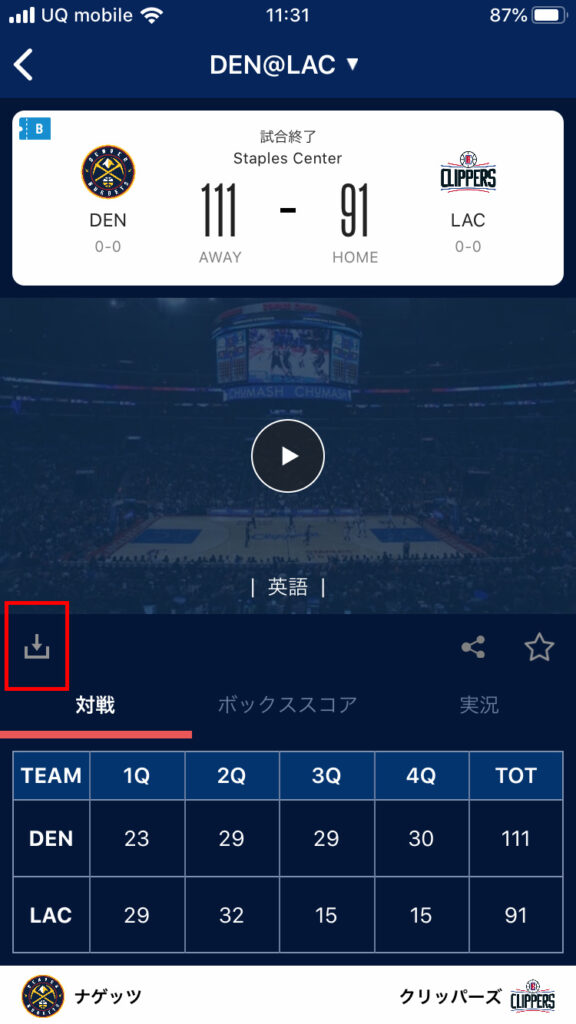
出典:NBA Rakuten公式アプリ
ダウンロードしたい試合をクリックしたら、画面中央左にあるダウンロードのマークをクリックしてください。こちらの画像では分かりやすいように赤枠で囲ってみました。
「ダウンロード」という言葉が表示されているわけではないので、注意してくださいね。ダウンロードのマークをクリックするようにしましょう。
実況・解説のタイプを選ぶ
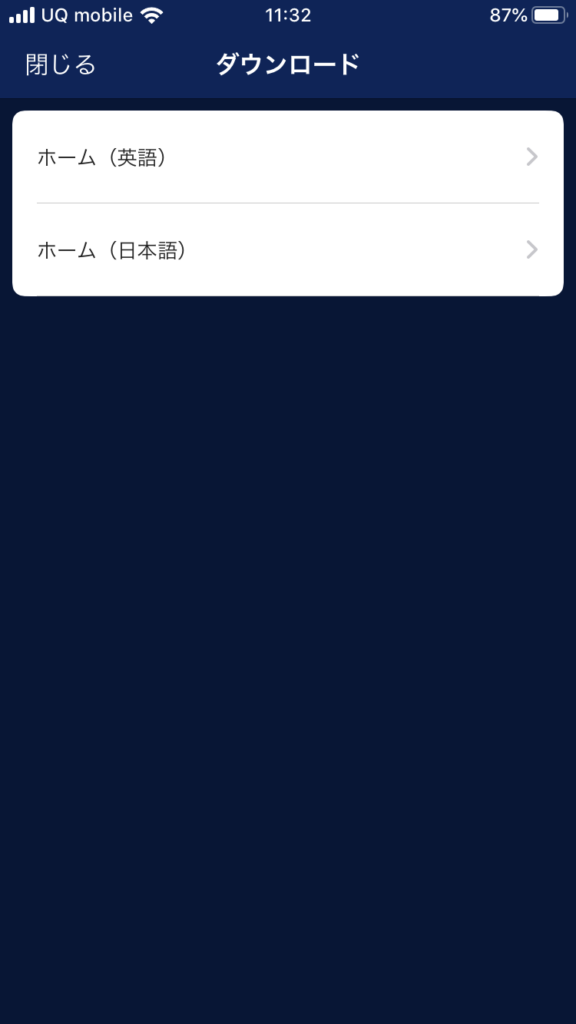
出典:NBA Rakuten公式アプリ
続いて、実況・解説のタイプを選びます。この画像には「ホーム(英語)」と「ホーム(日本語)」とありますね。英語と日本語、どちらの実況・解説タイプをダウンロードするか決めましょう。

僕自身は、英語の実況・解説で試合を見るようにしています。バスケ用語やよく使われる表現の仕方を学んだり、現地の熱気を味わったりしたい人は、「英語」をおすすめします。
画質タイプを選ぶ
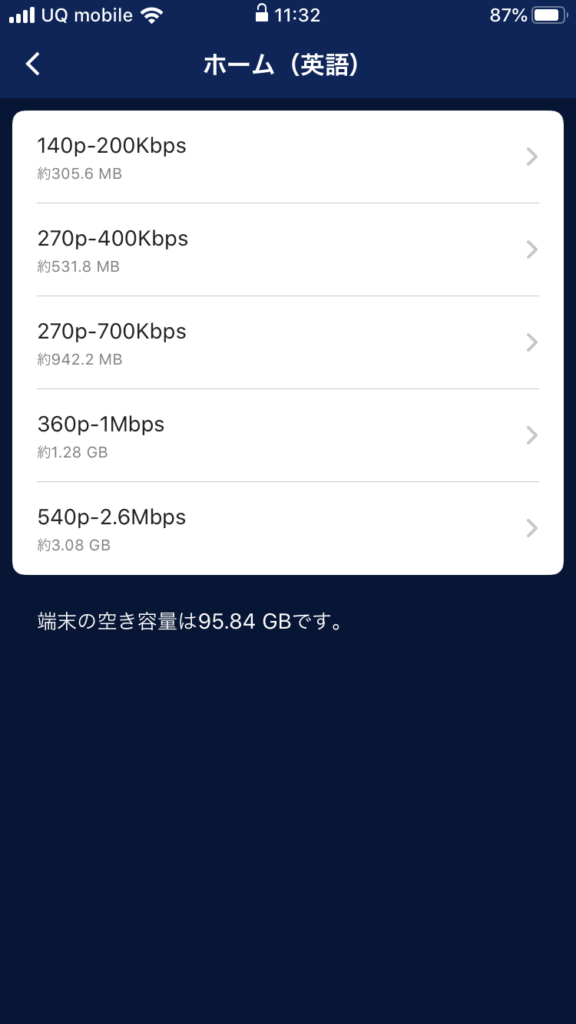
出典:NBA Rakuten公式アプリ
続いて、画質のタイプを選びます。画像の中では、下に行けば行くほど高画質な動画とだと覚えておきましょう。
もし利用するのであれば、高画質でのダウンロードをおすすめしたいところですが、3GBを必要とすることもあるので、Wi-Fi環境がない場合にはおすすめできません。
また、端末の空き容量によっては大きすぎるとダウンロードできない可能性もあるかもしれません。Wi-Fi環境下で、なおかつ端末の空き容量をしっかりと見ながら、どの画質でダウンロードをするか決めましょう。
画質を選択し終えると、ダウンロードが始まります。
トップページ左上の「メニュー」をクリック
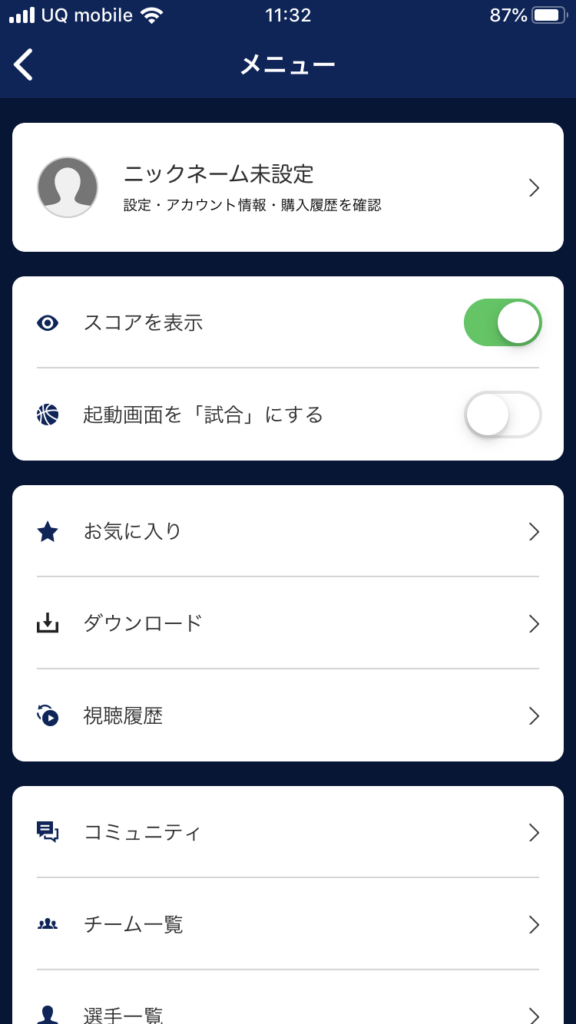
出典:NBA Rakuten公式アプリ
ダウンロードをした試合は、メニューの中の「ダウンロード」に、一覧で表示されます。
リアルタイム観戦ができないなら「スコア表示」をオフにしておこう
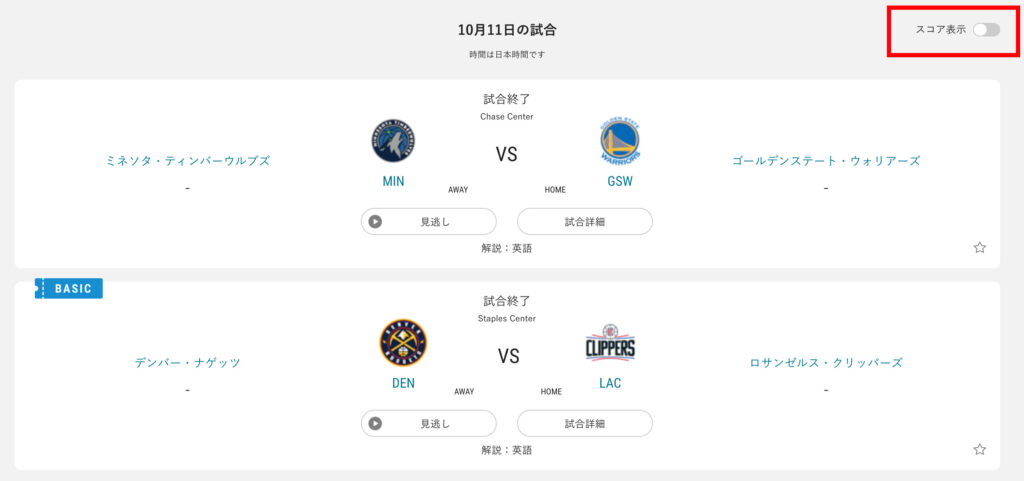
出典:https://nba.rakuten.co.jp/games
もしリアルタイムでの観戦ができないのであれば、「スコア表示」はオフにしておくことをオススメします。
「スコア表示」をオフにしておけば、進行中の試合も終了した試合もスコア(※点数のこと)が表示されないので、どちらが勝ったのか・負けたのかがわからない状態で、試合を観られますよ。
応援しているチームが勝ったかどうか知らない状態で試合を観たい人は、是非とも「スコア表示」をオフにして試合を楽しんでくださいね。

スマホアプリも設定をしておきましょう!また、試合の結果を知りたくないという人は、TwitterやInstagramなども観ないようにしておきましょう。
【番外編】機器を使えば録画はできるがやらないのが吉
今回は「NBA Rakuten」が録画できるのかどうかについて主に紹介していますが、パソコンやスマホに内蔵されている別の機器を使えば録画をすることは可能です。
例えばMacBookであれば「QuicktimePlayer」を、スマホの場合には「画面収録機能」を使うことで録画をすることはできます。
ただ、画質が粗くなったり音声が上手く入らない・聞こえなかったりなどの事象も起きるので、録画はおすすめできません。
「NBA Rakuten」の中で用意されている「見逃し視聴」と「ダウンロード」の機能を使いましょう。
まとめ
「NBA Rakuten」には「録画」の機能はありません。しかしながら、「見逃し視聴」と「ダウンロード」の機能を使えば、リアルタイムで観戦できなかった試合でも、観ることができますよ。
パソコンやスマホの機能を使えば録画をすることは可能ですが、僕はおすすめしません。
また、見逃し視聴の場合には、視聴中は常に電波が良いところにいる必要があるので、電波が確保できない場合には画質が粗くなったり動画が止まったりする場合もあります。
ですので、僕は「ダウンロード」の利用をおすすめします。ダウンロード時さえインターネット環境につながっていれば、視聴時はオフラインでもOK!ただ、パソコンにはない機能なので、必ずスマホアプリもダウンロードしておきましょう。